Signal se može instalirati na Linux Mint iz aplikacije upravitelja softvera, službenog spremišta signala, snap i flatpak upravitelja aplikacija.
Ovaj će post raspravljati o procesu instalacije Signal Messengera na Linux Mint-u.
Instaliranje Signal Messengera na Linux Mint iz Upravitelja softvera
Signal je uključen u uslužni program za upravljanje softverom Linux Mint. Otvorite uslužni program Software Manager iz izbornika programa i potražite Signal Messenger.
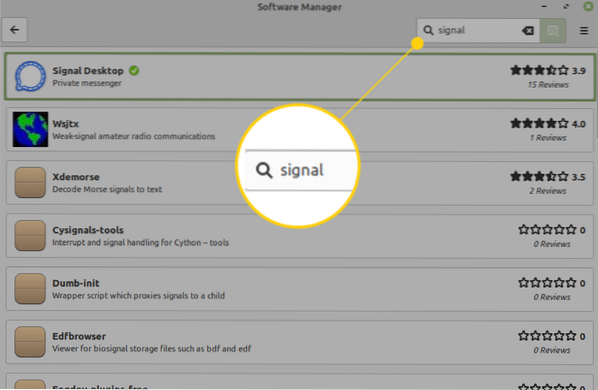
Odaberite aplikaciju 'Signal Desktop' i kliknite na 'Install' da biste započeli instalaciju u vašem Linux Mint sustavu.
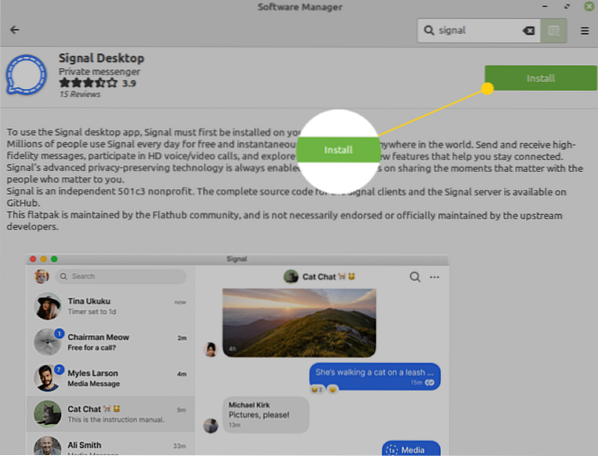
Vidjet ćete informacije o dodatnom softveru koji će biti instaliran zajedno s aplikacijom Signal Messenger. Kliknite 'Nastavi'.
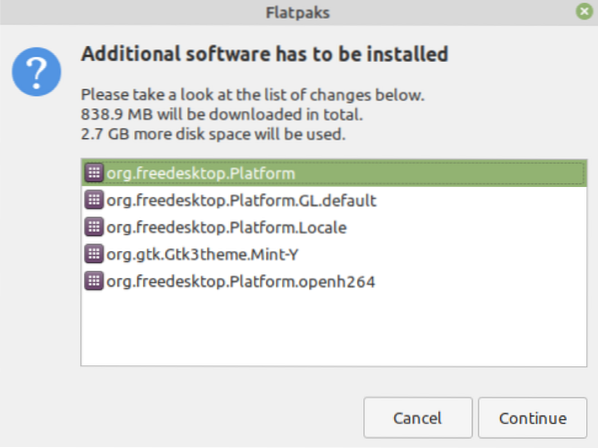
Instalacija će početi automatski, a trebat će nekoliko minuta da instalirate aplikaciju Signal Messenger na Linux Mint.
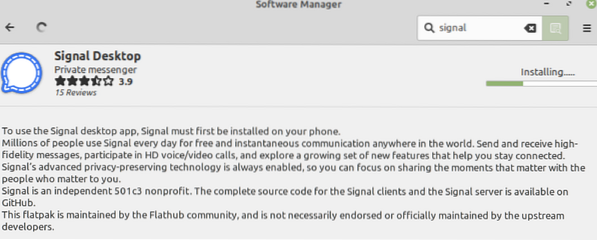
Instaliranje aplikacije Signal Messenger na Linux Mint iz službenog spremišta signala
Dovršite dolje navedene korake za instalaciju aplikacije Signal Messenger iz službenog spremišta Signal:
Korak 1: Ažuriranje prikladne predmemorije
Pokrenite terminal i ažurirajte odgovarajuću predmemoriju naredbom:
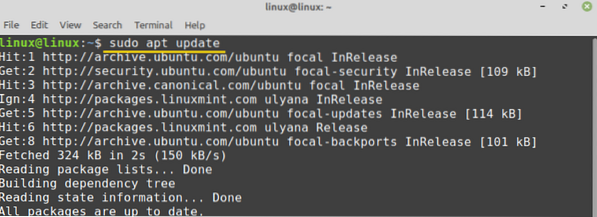
Korak 2: GPG ključ za službeno spremište signala
Sljedeći korak je preuzimanje ili uvoz GPG ključa za službeno spremište signala pomoću naredbe:
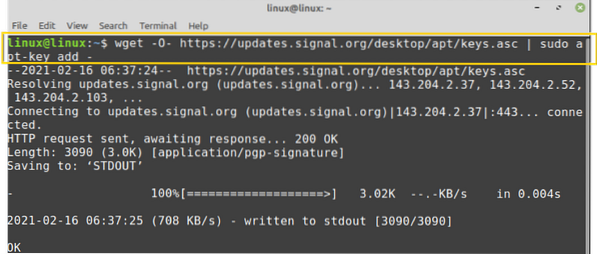
GPG ključ bit će uspješno preuzet.
Korak 3: Dodajte službeno spremište Signal
Zatim upišite donju naredbu za dodavanje službenog spremišta Signal:

Iako naredba sadrži naziv Xenial, ona dobro funkcionira na Linux Mint-u.
Kada se doda službeno spremište Signal, ponovo ažurirajte prikladnu predmemoriju naredbom:
$ sudo apt ažuriranje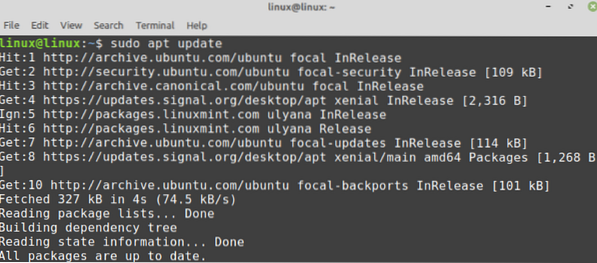
Korak 4: Instalirajte aplikaciju Signal Messenger
Nakon uspješnog dodavanja službenog spremišta Signal Messanger, instalirajte Signal Messenger naredbom:
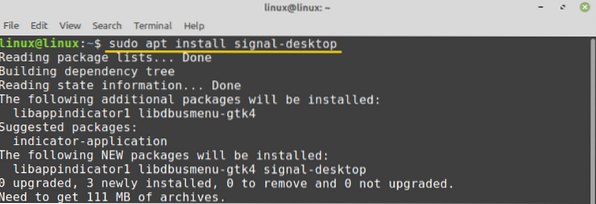
Pritisnite 'y' da biste nastavili instalirati aplikaciju Signal Messenger.

Instaliranje Signal Messengera na Linux Mint putem Snap-a
Snap je onemogućen na Linux Mint-u po zadanom. Prvo, moramo omogućiti i instalirati snap na Linux Mint. Da biste omogućili snap, uklonite nosnap.pref datoteka s naredbom:
$ sudo rm / etc / apt / preference.d / nosnap.pref
Dalje, ažurirajte prikladnu predmemoriju i instalirajte snapd na Linux Mint:
$ sudo apt ažuriranje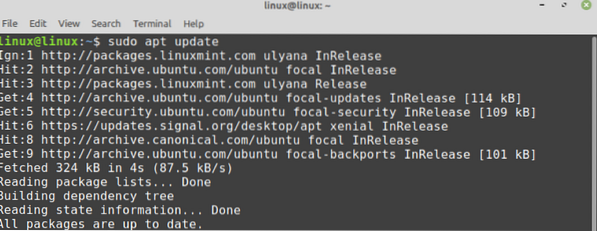

Nakon što je snap omogućen i instaliran, upišite donju naredbu za instalaciju aplikacije Signal Messenger putem snap-a:
$ sudo snap install signal-desktop
Instaliranje Signal Messengera na Linux Mint putem Flatpaka
Flatpak je univerzalni upravitelj paketa i dolazi unaprijed instaliran na Linux Mint. Da biste instalirali Signal Messenger iz flatpak-a, pokrenite naredbu:
$ flatpak instaliraj flathub org.signal.Signal
Da biste pokrenuli paket Signal flatpak, upotrijebite naredbu:
$ flatpak trčanje org.signal.Signal
Početak rada sa Signal Messengerom na Linux Mint-u
Nakon što se instalira aplikacija Signal Messenger, otvorite izbornik aplikacija i potražite Signal.
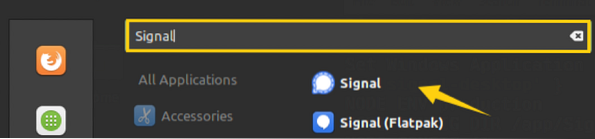
Kliknite aplikaciju 'Signal' da biste je otvorili. Skenirajte crtični kod iz telefonske aplikacije vašeg Signala i on će biti spreman za upotrebu.
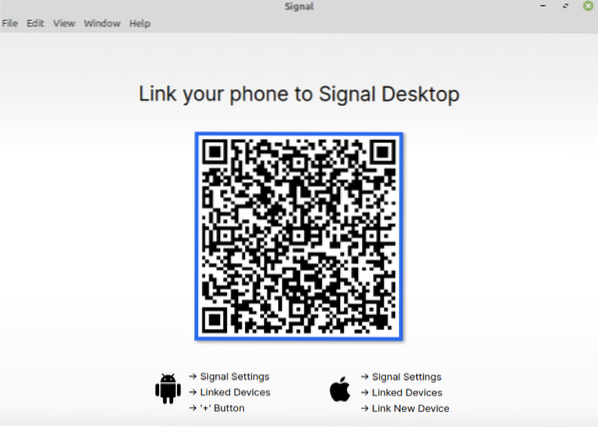
Zaključak
Signal je široko korištena aplikacija s više platformi koja se koristi za slanje trenutnih poruka, upućivanje audio i video poziva. Aplikacija Signal Messenger može se instalirati na Linux Mint iz Upravitelja softvera, službenog spremišta signala, snapa i upravitelja ravnog paketa. Ovaj članak objašnjava sve najbolje moguće načine instaliranja aplikacije Signal Messenger na Linux Mint.
 Phenquestions
Phenquestions


